El Amazon Echo es, sin duda, un gran altavoz inteligente. Está impulsado por Alexa de Amazon y puede realizar una gran cantidad de tareas, como ordenar cosas en Amazon, llamar a un taxi, configurar alarmas y recordatorios, y mucho más. El Echo también tiene un rico ecosistema de habilidades compatibles con las que puede integrarse. Estas habilidades desbloquean un gran potencial adicional dentro del Amazon Echo.
Recientemente, Plex también lanzó una habilidad para Amazon Echo. Para aquellos que no lo saben, Plex es una aplicación de servidor de medios que puede usar para crear un centro central de todos sus medios y acceder a él desde cualquier lugar a través de Internet. Con la integración de Plex para el Echo, ahora puede usar los comandos de voz de Alexa para acceder y usar su servidor de medios Plex. Entonces, aquí se explica cómo integrar Plex con Amazon Echo:
Configuración de un servidor Plex
Antes de que pueda integrar Plex Skill con su Amazon Echo, deberá configurar un servidor Plex en su sistema. Esto se puede hacer muy fácilmente y de forma gratuita (a menos que desee funciones adicionales, en cuyo caso cuesta $ 4.99 / mes), y si aún no tiene un servidor Plex, simplemente siga los pasos que se mencionan a continuación:
- Visite el sitio web de Plex y inscribirse con su correo electrónico. Una vez que se registre, la aplicación web comenzará a buscar servidores Plex. Haga clic en "Descarga Plex Media Server".
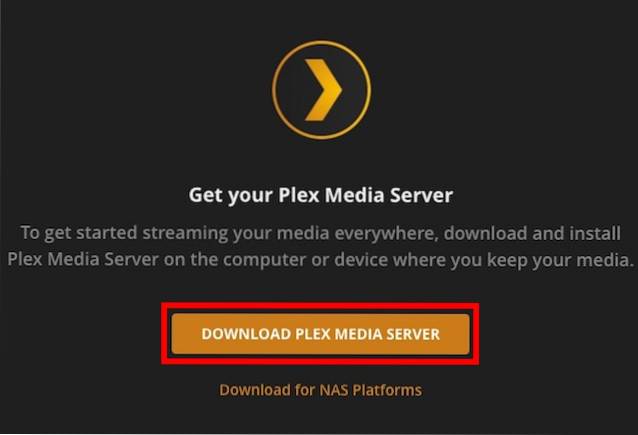
- Seleccione la descarga compatible con su sistema operativo y haga clic en "Descargar".
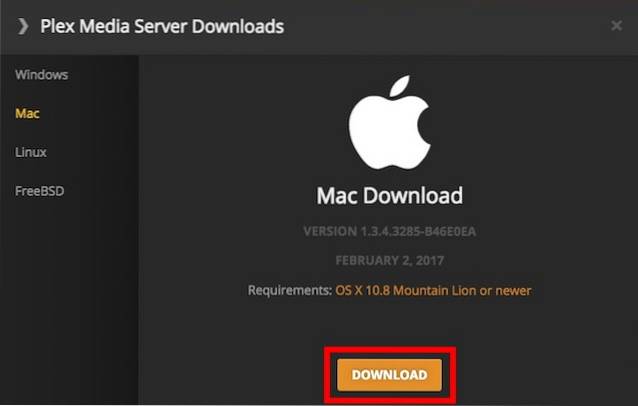
- Una vez que el servidor está instalado, simplemente lanzarlo, y en la aplicación web verá una pantalla de configuración. Dé un nombre a su servidor y haga clic en "Siguiente".
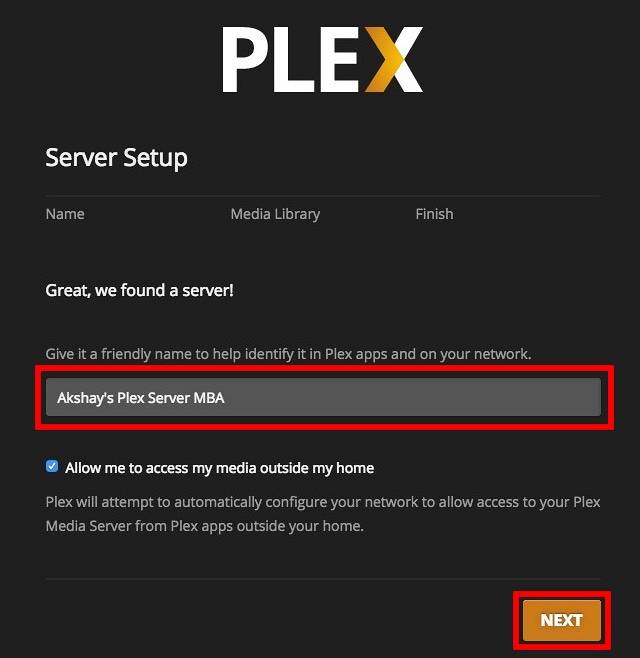
- A continuación, se le dará la opción de elija las bibliotecas que desea agregar a Plex. Puede agregar o eliminar bibliotecas fácilmente aquí. Una vez hecho, haga clic en "Siguiente".
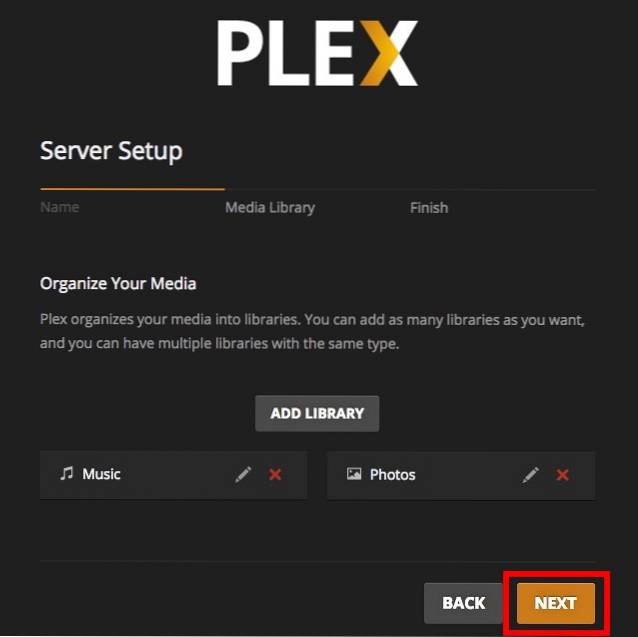
- Si desea descargar las aplicaciones Plex para sus dispositivos móviles, puede hacerlo ahora. O simplemente haga clic en "Hecho".
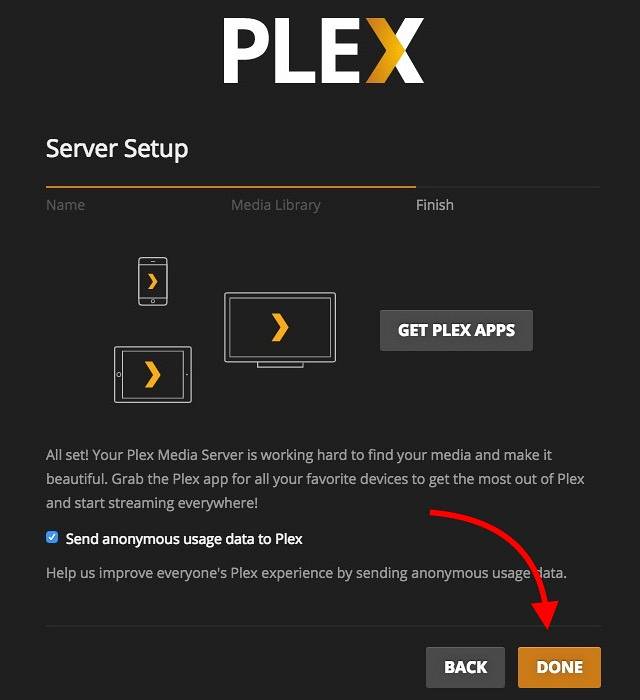
- Plex escaneará sus bibliotecas y importar automáticamente sus medios en el servidor.
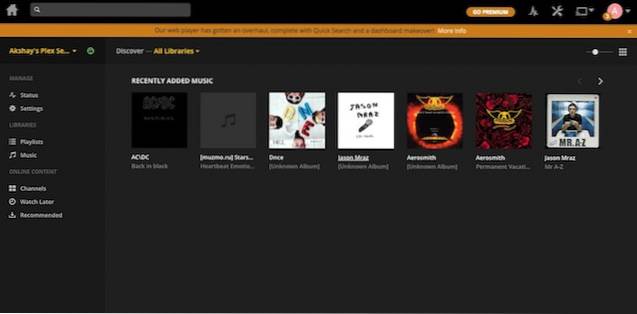
¡Estupendo! Ha configurado con éxito un servidor Plex en su sistema. Ahora, solo necesitamos habilitar la habilidad Plex en Echo, y estaremos listos.!
Integre Plex con Amazon Echo
La integración de su servidor Plex con Echo es en realidad un proceso muy sencillo. Sin embargo, en aras de la claridad, lo seguiré paso a paso. Por lo tanto, simplemente puede seguir estos pasos para habilitar la habilidad Plex en su dispositivo Echo con tecnología Alexa:
- Inicie sesión en el sitio web de Amazon Echo. Aquí, haga clic en "Habilidades" desde la barra lateral.
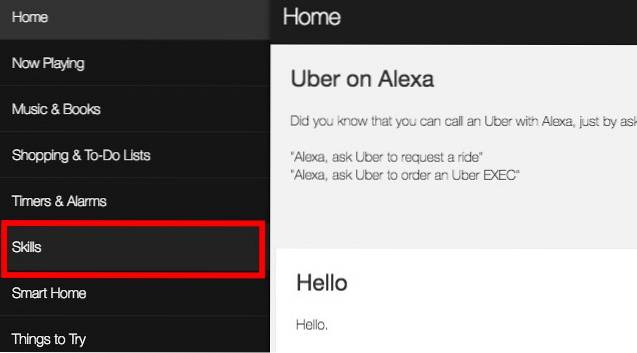
- Buscar "Plex" en la búsqueda de habilidades, y Pulsa Enter.
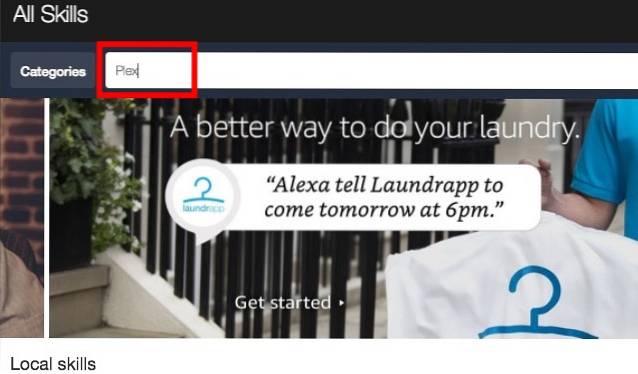
- Haga clic en la habilidad Plex y haga clic en "Permitir".
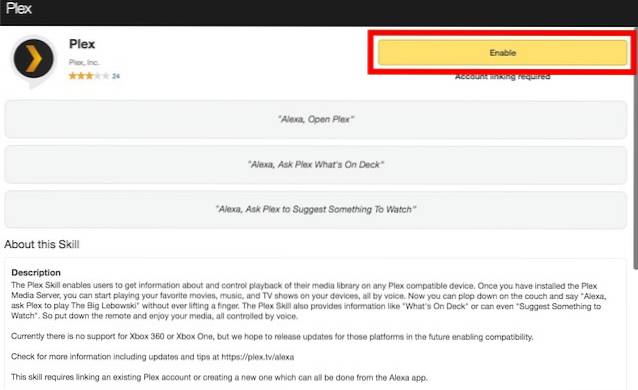
- Deberá autenticar su cuenta iniciando sesión en el sitio web de Plex y haciendo clic en el "Autorizar" botón.
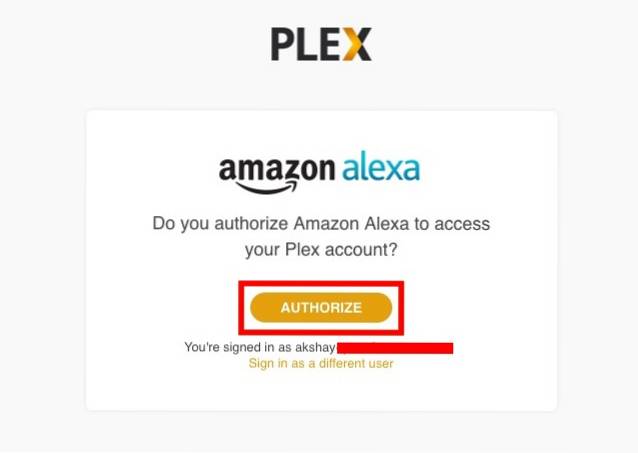
La habilidad Plex ahora estará habilitada en su Amazon Echo, y puede usar comandos de voz para usar su servidor Plex. Hablemos un poco sobre cómo se puede utilizar la habilidad Plex con Amazon Echo, ¿de acuerdo??
Usando la habilidad Plex en Amazon Echo
Con la habilidad Plex habilitada en su Amazon Echo, puede hacer muchas cosas en su servidor Plex. Usted puede pedirle a Plex que toque algo que hayas agregado recientemente, reproduce un episodio aleatorio de los programas de TV que tienes, o incluso conseguir que Plex sugiera algo para que lo veas. Hay muchos comandos diferentes que te encantará usar en tu Amazon Echo.
1. Cambiar el reproductor predeterminado
Si configura Plex exactamente como lo describí, es probable que su reproductor Plex predeterminado esté configurado en su navegador web. Sin embargo, si tiene varios dispositivos conectados a su servidor Plex, puede configurar uno de ellos como el reproductor predeterminado.
Sólo decir "Alexa, pídele a Plex que cambie mi reproductor predeterminado“. Echo hablará de todos los dispositivos que están conectados con su servidor Plex, y puede cambiar el reproductor predeterminado al que desee.
Nota: Si solo tiene un reproductor Plex conectado a su sistema, se elegirá automáticamente como el reproductor multimedia predeterminado.
2. Cambiar el servidor Plex predeterminado
Si ha configurado varios servidores en Plex y desea usar uno de ellos para trabajar con su Echo, así es como puede hacerlo con facilidad:
Simplemente di "Alexa le pide a Plex que cambie mi servidor predeterminado“. Alexa te dirá la lista de servidores disponibles, y puedes elegir el que quieras y configurarlo como predeterminado..
3. Comandos básicos de Plex para Alexa
Usar su servidor Plex con Alexa es muy fácil. Hay una lista completa de comandos de voz que admite Plex Skill, y puede consultarla en el sitio web oficial de Plex. Sin embargo, estos son algunos de los comandos básicos que puede usar con la habilidad Plex:
- Reproducir música: "Alexa, dile a Plex que ponga música"
- Control de reproducción: "Alexa, dile a Plex que reproduzca / pause / pare"
- Obtener sugerencias de películas / programas de televisión: "Alexa, pídele a Plex que te sugiera algo para ver"
- Reproducir una película / programa de televisión en particular: "Alexa, pídele a Plex que interprete a The Big Lebowski"
- Continuar viendo: "Alexa, pregúntale a Plex en qué estaba yo en medio"
VEA TAMBIÉN: 7 trucos geniales de Amazon Echo que debe probar con Alexa
Controle su servidor Plex con comandos de voz de Amazon Echo
Con Plex Skill para Amazon Echo, ahora puede controlar fácilmente su servidor de medios Plex desde cualquier lugar de su casa. Solo pídale a Alexa que le diga a Plex lo que quiere que haga. Hay una gran cantidad de comandos que puede usar con Plex, y Plex Skill es definitivamente una gran adición al ecosistema de habilidades que el Echo ya tiene. Además, gracias al increíble reconocimiento de voz de Alexa, probablemente tampoco tendrás que repetirte. Entonces, ¿ya usaste Plex con Amazon Echo? ¿Y estás emocionado de usar Plex a través de comandos de voz? Háganos saber sus pensamientos sobre Amazon Echo, Plex y Plex Skill, en la sección de comentarios a continuación.
 Gadgetshowto
Gadgetshowto


